Hozzon létre egy monokli photoshop

Ebben a leckében megtudhatja, hogyan lehet teljesen fekete szeme a Photoshopban. megtartva a csillogás. Szeretném felhívni a figyelmet arra a tényre, hogy a szem nem csak a fekete és tartsa a tükröződést és fények, amelyek öröklődnek a régi szemét.
Annak érdekében, hogy hatékonyabb eredményt, válasszon egy fotót, amely szemmel ragyog. Az ő leckét, én egy fénykép, amely letölthető innen. Mit csinál? Például feldolgozására kép után Halloween zombi vagy után fényképezni.

Fekete szemek Photoshop

Kezdjük a bal szem, meg kell jelölje ki. A legjobb eszköz megválasztása ebben az esetben lesz Pen eszközt. Válassza az eszköztáron, majd kattintson a szem belsejében, majd tartsa lenyomva a bal egérgombot, mozgassa a kurzort a belső kontúrja a szemét, és elengedte. Ismételjük meg ezt többször is, és fejezze be a kijelölést kattintva az eredeti pont.

Válassza ki a szemét a Toll eszköz
Az eszköz használata Direct Selection Tool. lehet szerkeszteni a kiválasztási határon. Ha befejezte a szerkesztést, kattintson a jobb egérgombbal a kiválasztott vonal és a megjelenő menüből válassza ki a Make Selection. alkotnak egy kiválasztott területen.
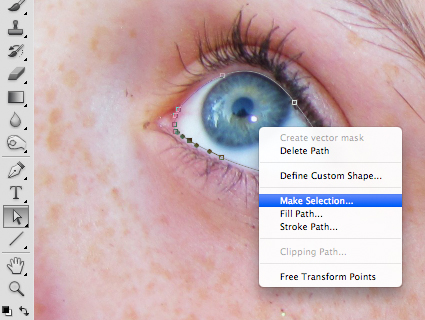
Select Make Selection
Ezután adjunk hozzá egy új réteget az úgynevezett „bal szem”, például. Maradjunk ebben a rétegben, válassza a Szerkesztés menü> Fill és töltse meg fehér.
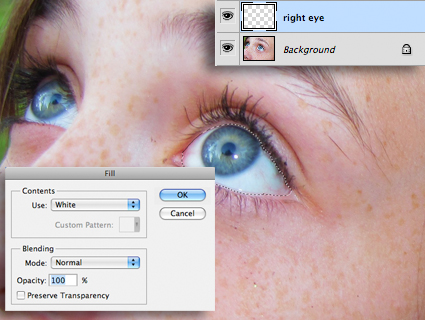
Új réteg
Kattintson duplán a réteg, hogy megnyitja a Rétegstílus párbeszédpanelt, majd válassza Színátfedés sötétszürke.
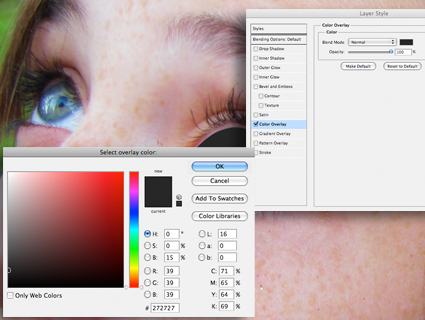
Válasszon egy sötétszürke színű
A következő lépés - a Belső ragyogás. változás Blend Mode Normal, színes - fekete, Opacity-100%, Booster 7%, a mérete 110 px.
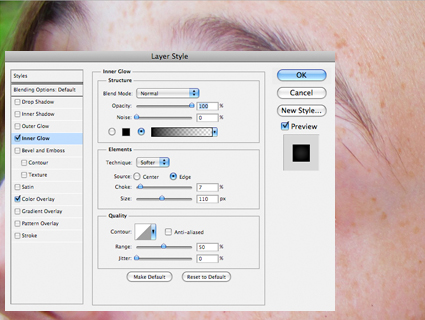
Ezt követően: Külső ragyogás. Blend Mode - Lineáris Fény. Opacity-50% színes - fekete, Méret-16 px. kattintson az OK gombra.
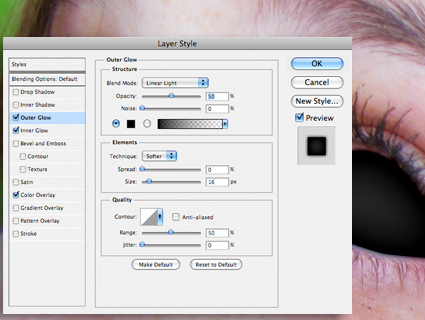
Most nem ugyanazokat a dolgokat a jobb szemével. Amikor elkészült vele, elrejti az összes réteget, és térjen vissza az alapréteg.
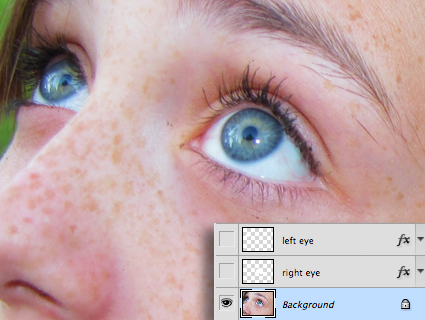
Ehhez a jobb szemen
A Csatornák menüben válassza zöld csatornát. A csatornát, amelyet a bőr megjelenését sötétebb és világos szemek legkifejezettebb. Másolás réteg és válasszuk ki azt.
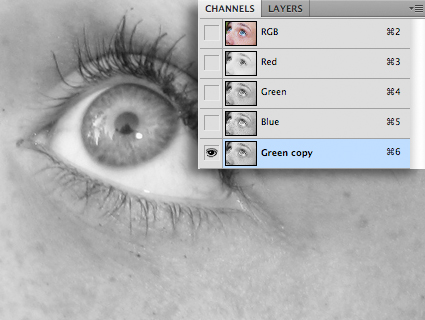
Válassza ki a zöld csatorna
Ide Kép> Korrekciók> fényerő / kontraszt és a beállításokat úgy, hogy homályos az arcot, de szemmel fényét.
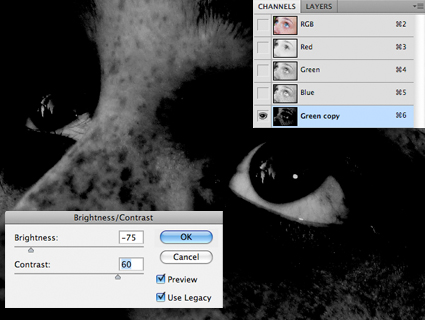
A rendszer segítségével a fekete ecset teljes arc, hagyjuk a villogó fény.
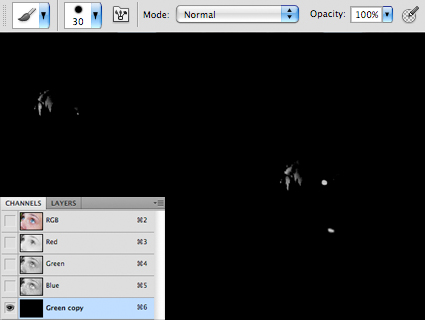
Ahhoz, hogy jelölje ki őket, kattints az ikonra a fekete réteg lenyomva tartja a Ctrl vagy cmd. Elrejti a réteget, majd vissza az RGB réteg.
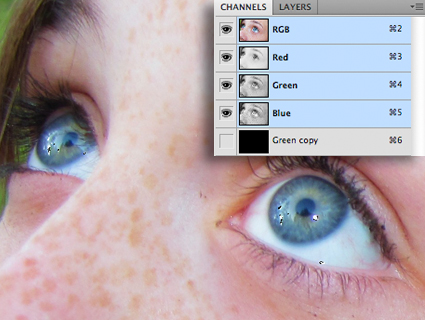
Rétegek A főmenü réteg (háttér), és másolja kiválasztás (cmd / ctrl + c), hozzon létre egy új réteget a „vakító” és betét van hozzárendelve.
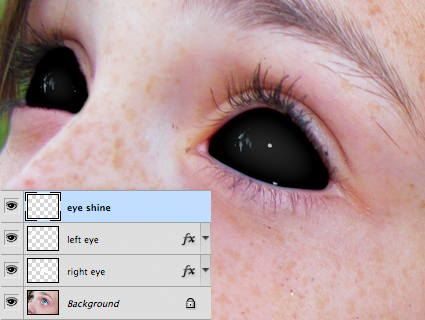
Ezután kattintson duplán a réteg létrehozott megnyíló ablakban válassza ki a Rétegstílus Külső ragyogás. Állítsa be a Blend Mode Normal. Opacity-100% szin - fehér, méret-1 px.
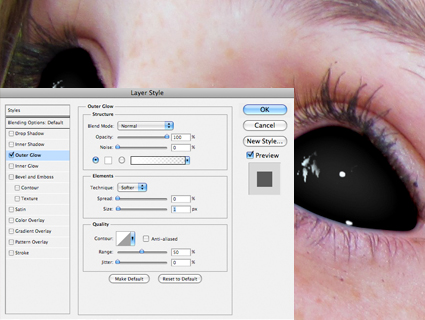
Ennél minden szem. Mi jár a feldolgozó a kép. Ehhez hozzá kell adni a korrekciós rétegek (korrekciós rétegek), kattintson a gombra a lap alján a Rétegek panelen, és válassza ki a kívánt réteget a listából.
Első réteg a háttér előtt, hozzá egy korrekciós réteget, és állítsuk be a csúszkákat Exposure színbeállításaiból meghatározzák a legvilágosabb és a legsötétebb pontot.
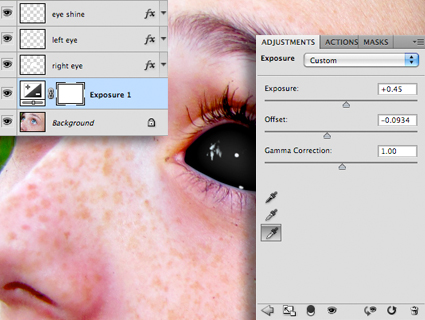
Ezután adjunk hozzá egy réteg Hue / telítettség és állítsa jelző -50.
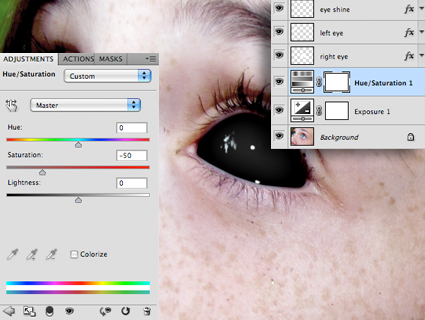
Végül valamennyi réteg, hozzá egy korrekciós réteget fekete-fehér, és válassza ki a High Contrast Blue beállítást. Állítsa be a réteg Blend Mode overlay. és áttetszőség-50%.
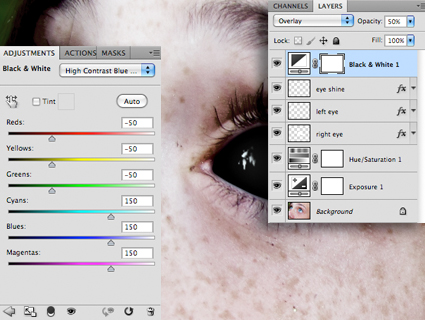
Fekete és fehér
Itt van, amit meg kellett volna a végén.

Fekete szemek Photoshop